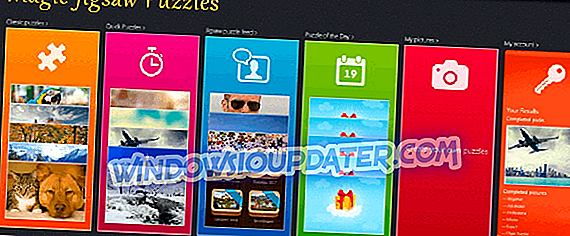Hvordan løser jeg problemer med BlackBerry Hotspot-forbindelse på Windows 10 / 8.1?
- Identificer og reparer netværksproblemer
- Kør fejlfindingsprogrammet Netværk og internet
- Kør fejlfinding af netværksadapteren
- Tjek din Blackberry-telefon
- Opsæt dit mobil hotspot
- Aktivér systemadministrator rettigheder
- Deaktiver Windows Firewall
- Brug Bluetooth eller tethering
Forsøger du at oprette forbindelse til din Windows 8, Windows 8.1 eller Windows 10 computer til din Blackberry mobile hotspot? Nå, nogle Windows-brugere kan ikke oprette forbindelse til BB-hotspot, fordi netværket ikke er registreret på listen over trådløse enheder. Følg nedenstående trin i den rækkefølge, de er anført, og du vil være i stand til at oprette forbindelse til din Blackberry hotspot ved hjælp af Windows 8, Windows 8.1 eller Windows 10 operativsystemet.

Hvis du ikke kan finde Blackberry mobile hotspot, kører du først fejlfindingsenheden Network Adapter fra Windows 8 / Windows 8.1 / Windows 10-systemet. Du vil også fejlsøge din forbindelse for at se, om der er noget, der virker fejl. Hvis disse to trin ikke virker, skal du også konfigurere Blackberry hotspot igen.
Sådan tilsluttes laptop til Blackberry mobile hotspot
Løsning 1 - Identificer og reparer netværksproblemer
Bemærk : Denne løsning gælder kun for Windows 8.1
- Mens du er på skærmen Start i dit Windows 8.1-operativsystem, skal du flytte musemarkøren til øverste højre side af skærmen.
- Fra menuen, der vises, venstre klik eller tryk på Søg-funktionen.
- Skriv følgende i dialogboksen Søg: "Identificer og reparer" uden citaterne.
- Når søgningen er færdig, klikker du eller klikker på "Identificer og reparer netværksproblemer" -funktionen.
- Følg nu instruktionerne på skærmen for at afslutte netværksfejlfindingstrinnene.
- Når du er færdig, genstart Windows 8.1-enheden.
Løsning 2 - Kør fejlfinding af netværk og internet
- Mens du på startskærmen flytter musemarkøren til øverste højre side af skærmen.
- Fra menuen, der vises, venstre klik eller tryk på Søg-funktionen.
- Skriv følgende i dialogboksen Søg: "Fejlfinding" uden citaterne.
- Når søgningen er færdig, klik venstre eller tryk på ikonet "Fejlfinding".
- Nu skal du klikke eller trykke på "Netværk og internet" i menuen.
- Venstre klik eller tryk på "Internet Connections" funktionen og følg instruktionerne på skærmen.
- Når du har fuldført fejlfindingstrinnene, genstarter du Windows 8.1, 10-enheden.
Hvis du kører Windows 10, kan du hurtigt finde og starte internetforbindelsesfejlfinderen fra siden Indstillinger. Gå til Indstillinger> Opdatering og sikkerhed> Fejlfinding> Kør fejlfinding af internetforbindelser.

Løsning 3 - Kør fejlfinding af netværksadapteren
- Gå igen til vinduet Fejlfinding, som du gjorde i andet trin.
- Fra den menu, der vises der, skal du klikke på eller trykke på funktionen "Netværk og internet".
- Vælg nu "Netværksadapter" -funktionen ved at venstre klikke eller tap på den.

- Følg vejledningen på skærmen for at afslutte processen.
- Genstart din enhed igen, når du er færdig, og prøv at oprette forbindelse til din Blackberry mobile hotspot igen.
Løsning 4 - Tjek din Blackberry-telefon
I dette trin skal du tjekke følgende:
- Sørg for, at SIM-kortet eller enheden ikke er låst.
- Sørg for, at du har et stabilt signal for din Windows 8.1, Windows 10-enhed til at få adgang.
- Sørg for, at du har et gyldigt dataabonnement.
- Kontroller, om du har indtastet brugernavnet og adgangskoden til adgangspunktets navn korrekt.
- Sørg for, at din roaming er tændt for datatjenester.
Løsning 5 - Indstil dit mobil hotspot

Fra Blackberry 10 OS skal du:
- Åbn din "Indstillinger" -funktion.
- Tryk på funktionen "Netværk og forbindelser".
- Fra menuen "Netværk og forbindelser" skal du trykke på funktionen "Mobile Hotspot".
- Følg vejledningen på skærmen for at konfigurere dit mobile hotspot korrekt.
- Derefter skal du sætte kontakten til "Mobile Hotspot" -funktionen til "ON".
Bemærk: Hvis du får en besked om indstillingen "Aktiveringskrævet", skal du kontakte din udbyder af trådløse tjenester for at rette op på dette problem.
- Nu skal du trykke på funktionen "Indstillinger".
- Tryk på funktionen "Netværk og forbindelser".
- Fra menuen "Netværk og forbindelser" skal du trykke på "Mobile Hotspot Connections" -funktionen.
- Tryk nu på funktionen "Indstillinger".
- Vælg funktionen "Sikkerhedstype" ved at vælge "Ingen" for at se om dette er årsagen til, at din Windows 8.1-enhed ikke opretter forbindelse til hotspot.
- Sørg for, at du har valgt Band: 802.11g eller 802.11bg korrekt
Bemærk: Prøv købt af båndene for at se om dette er årsagen til dine forbindelsesproblemer.
- Tillad adgang for tilsluttede enheder til at udveksle data med hinanden via et netværk.
- Indstil funktionen "Auto Shutoff Timer" til "Aldrig" i løbet af fejlfindingstrinene.
- Fra indstillingsmenuen på din Blackberry-mobiltelefon skal du deaktivere "Tillad ikke flere enheder at forbinde".
- Nu, efter at du har gemt disse ændringer, skal du prøve at forbinde din Windows 8.1, Windows 10-enhed til mobil hotspot.
Bemærk : De trin, der skal følges for at opsætte og tilpasse dit BlackBerry Hotspot, kan variere afhængigt af den OS version, du bruger. For mere information om, hvordan du opsætter et mobil hotspot på de nyeste Blackberry-telefonmodeller, skal du gå til den officielle Blackberry-supportside.
Løsning 6 - Aktiver systemadministratorrettigheder
Sørg for, at systemadministratoren tillader adgang til mobile hotspot-tilstande. Dette er en almindelig årsag til forbindelsesproblemer med mobile enheder.
Løsning 7 - Deaktiver Windows Firewall
- Tryk og hold "Windows" knappen og "X" knappen fra startskærmen på din Windows 8.1, Windows 10
- Fra den menu, der vises, skal du venstre klikke eller trykke på "Kontrolpanel" -funktionen.
- Venstre klik eller tryk på "Windows Firewall" funktionen.
- Klik på venstre side på venstre side eller klik på "Slå Windows Firewall til eller fra".

- Nu venstreklik eller tryk på "Sluk for Windows Firewall" -funktionen.
- Venstre klik eller tryk på "OK" knappen for at gemme dine ændringer.
- Prøv at forbinde igen til din Blackberry mobile hotspot for at se, hvordan det går.
Løsning 8 - Brug Bluetooth eller tethering
Mange brugere bekræftede, at den eneste løsning til at forbinde de to enheder er at bruge Bluetooth eller tethering, da forbindelsen normalt er mere stabil som en hotspot-forbindelse.
Den eneste løsning, jeg har fundet ud af at bruge Blackberry 10 som internetforbindelsen til Windows 10, er ved at forbinde Windows 10-enheden via tethering med Blackberry, Bluetooth-funktionen virker ganske god selv med den større bærbare computer.
Og du er alle færdige. Hvis du nøje fulgte ovenstående trin i den rigtige rækkefølge, skal du nu kunne tilslutte din Windows 8.1 eller Windows 10-computer korrekt til din Blackberry mobile hotspot. Hvis du har problemer med at følge trinene i denne vejledning, skal du kontakte os i kommentarerne nedenfor. Vi hjælper dig hurtigst muligt.